TTEP.CN > 故障 >
快剪辑如何裁剪视频?快剪辑裁剪视频画面的方法
当我们下载或者录制的视频出现了黑边等情况,这个时候就可以用快剪辑的裁剪功能将周围的黑边去除掉。废话不多说,下面小编就把快剪辑裁剪视频画面的方法分享给大家,一起来看看吧。
快剪辑裁剪视频画面的方法
1、首先打开电脑中的快剪辑软件,然后在其界面右上方位置点击“本地视频”并将想要裁剪的视频添加进来;
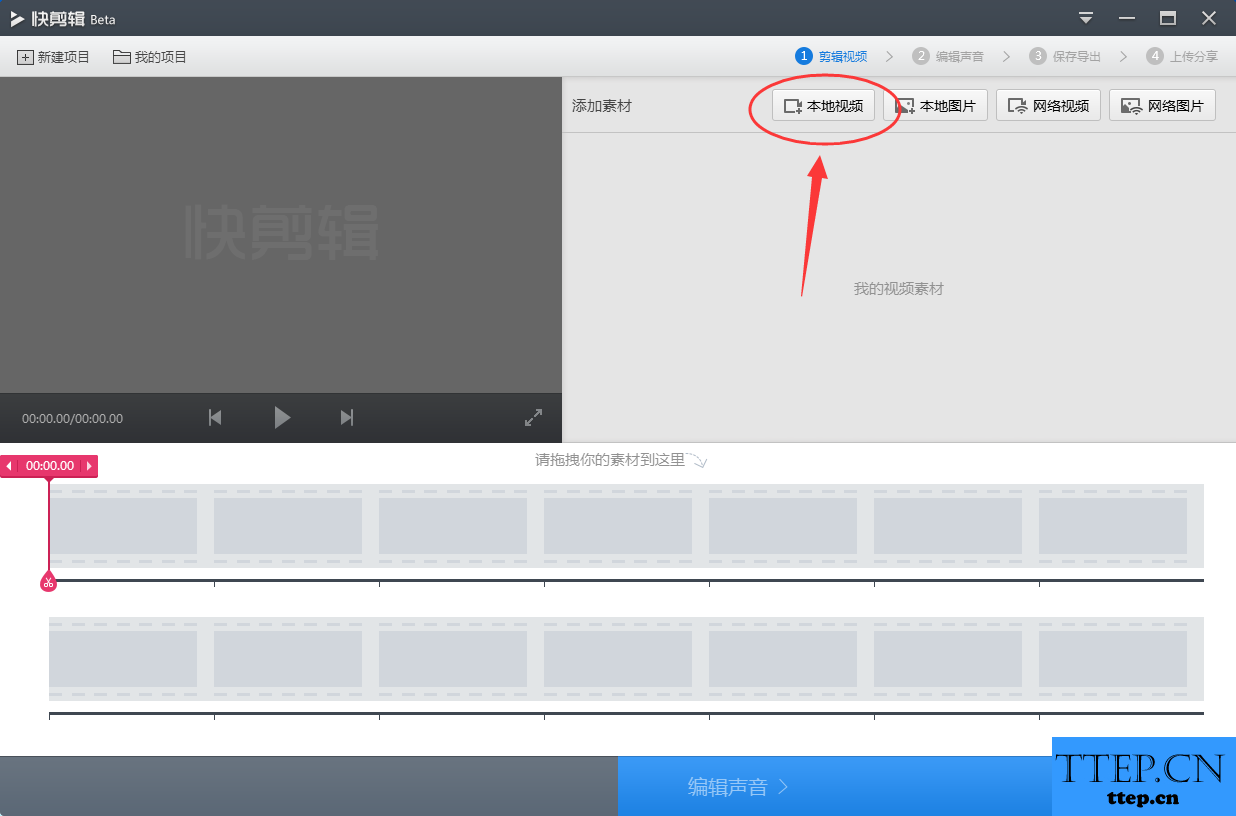
2、添加完视频后在快剪辑的视频素材列表中就可以看到我们刚才添加的视频了,这时候点击该视频右上角的“编辑视频”按钮;
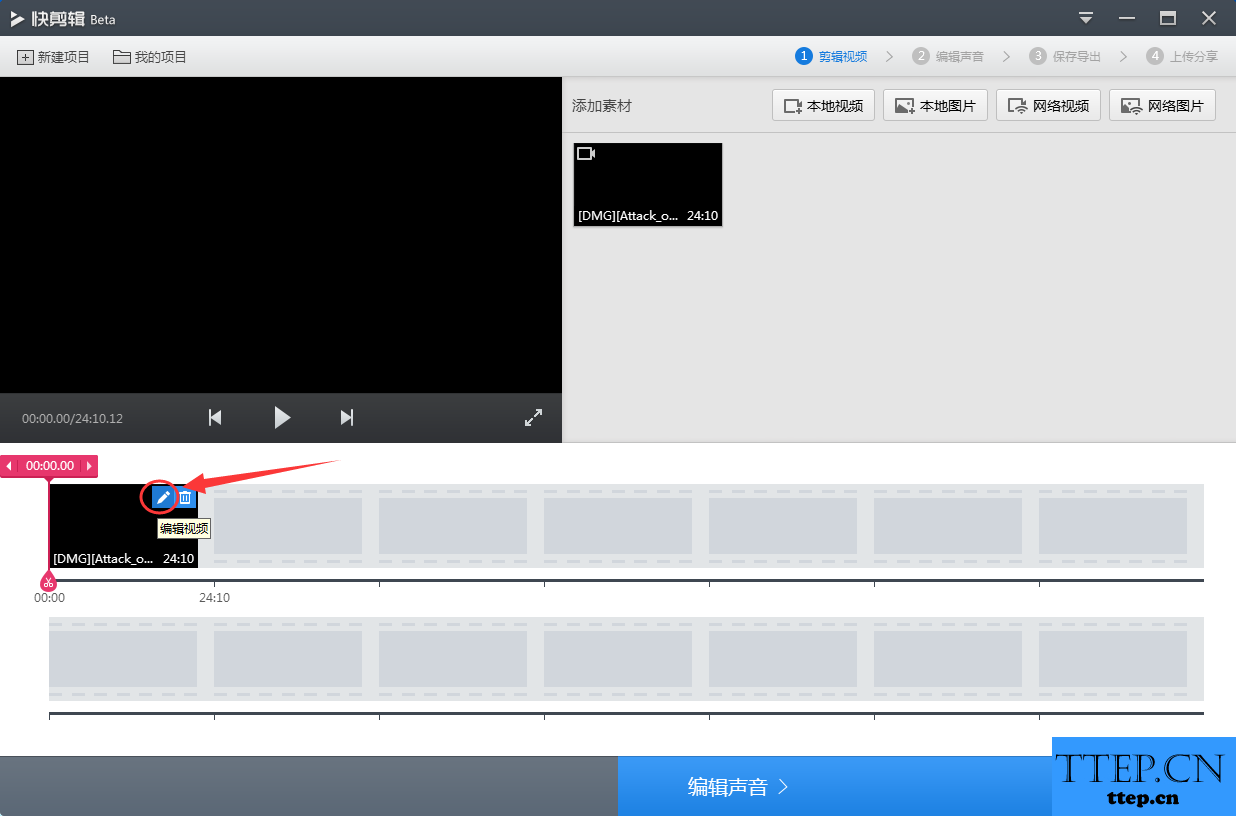
3、接着在“编辑视频”界面的“裁剪”功能中就可以裁剪视频了。我们可以选择按比例裁剪,也可以选择自由裁剪;
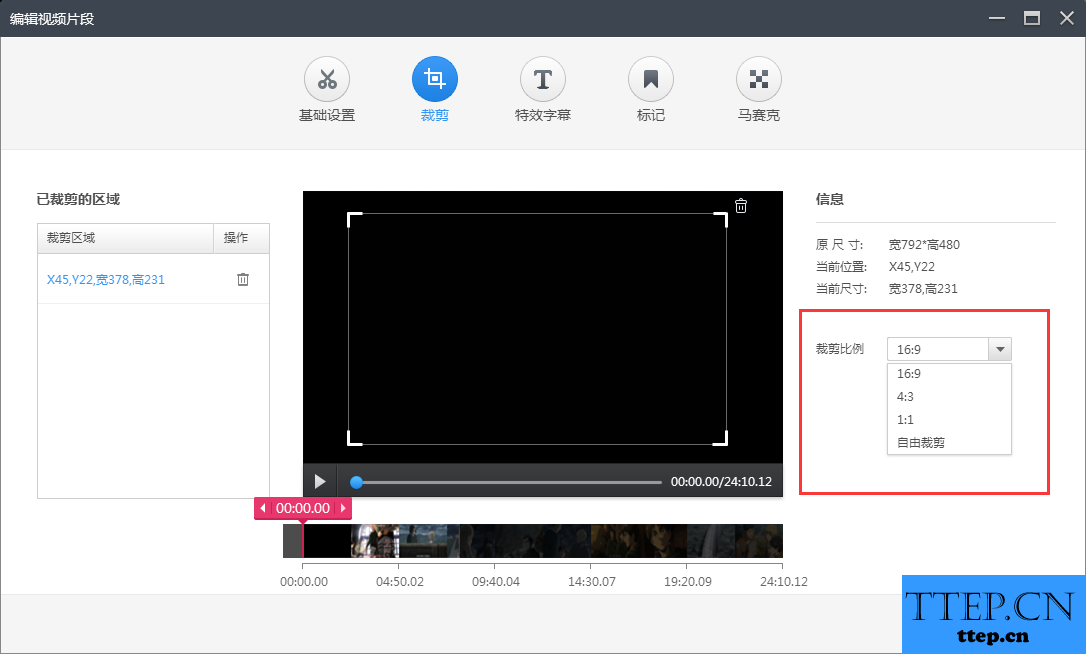
4、选择“自由裁剪”后只需在视频画面上拖动鼠标来选取裁剪区域就可以了,裁剪的区域是框里边的区域;
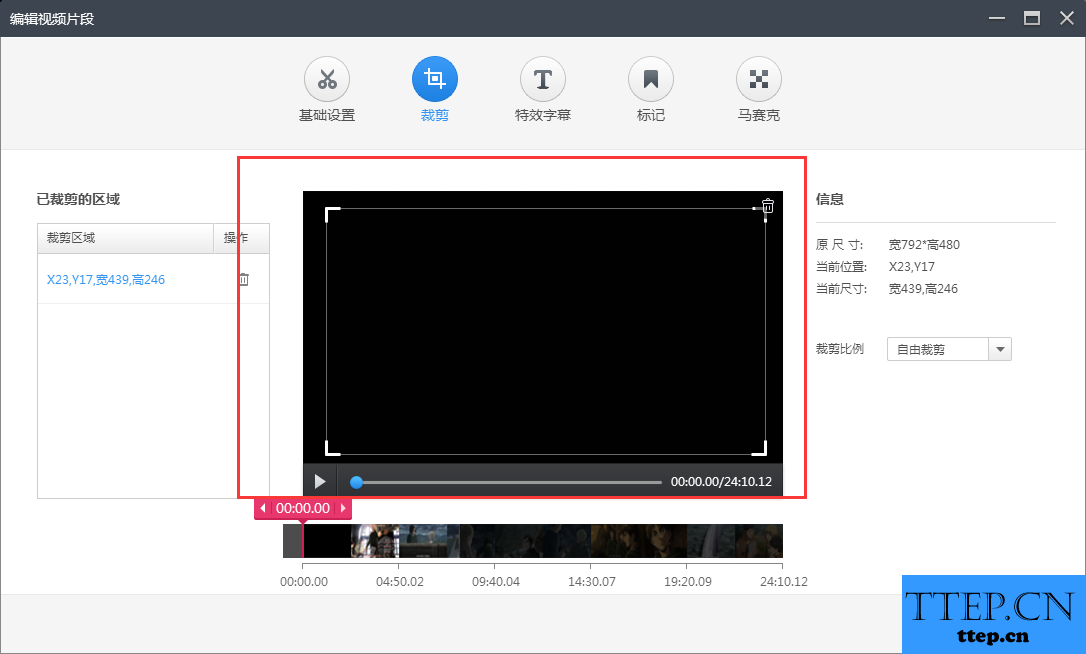
5、选取好裁剪区域后点击“完成”,之后再在快剪辑右下角点击“编辑声音”→“保存导出”就可以了。
以上就是快剪辑软件裁剪视频画面的方法介绍,了解更多精彩教程资讯,关注wmzhe---。
快剪辑裁剪视频画面的方法
1、首先打开电脑中的快剪辑软件,然后在其界面右上方位置点击“本地视频”并将想要裁剪的视频添加进来;
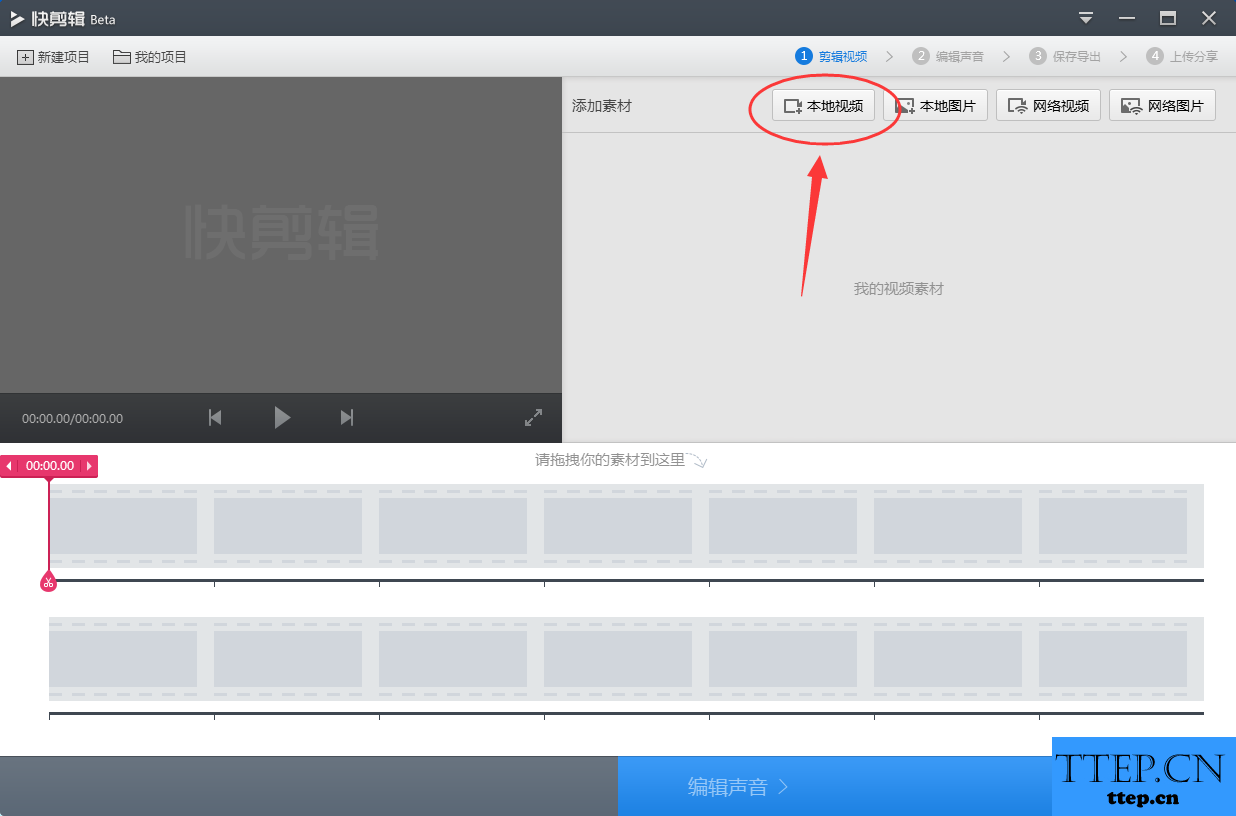
2、添加完视频后在快剪辑的视频素材列表中就可以看到我们刚才添加的视频了,这时候点击该视频右上角的“编辑视频”按钮;
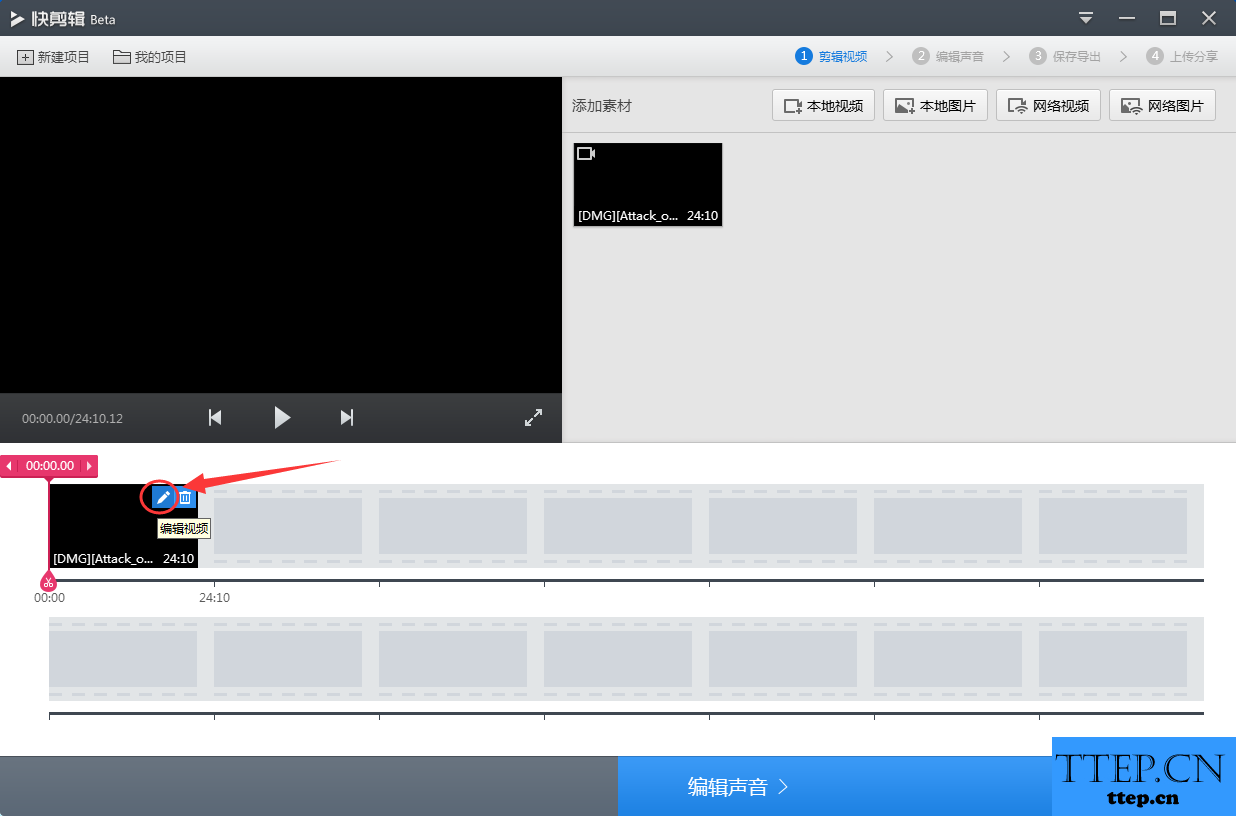
3、接着在“编辑视频”界面的“裁剪”功能中就可以裁剪视频了。我们可以选择按比例裁剪,也可以选择自由裁剪;
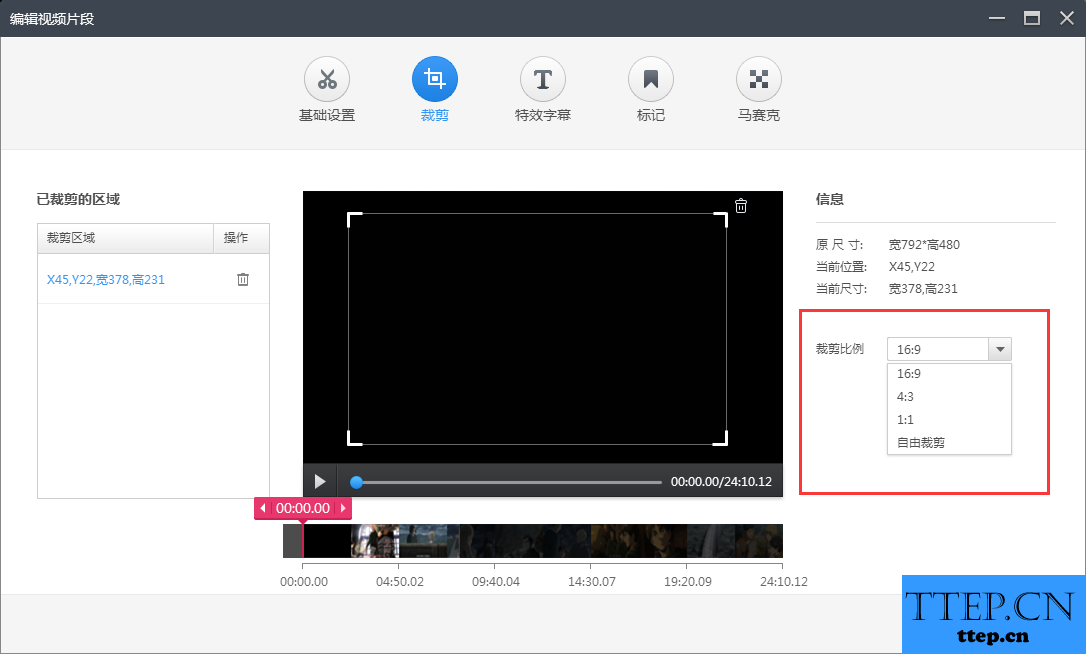
4、选择“自由裁剪”后只需在视频画面上拖动鼠标来选取裁剪区域就可以了,裁剪的区域是框里边的区域;
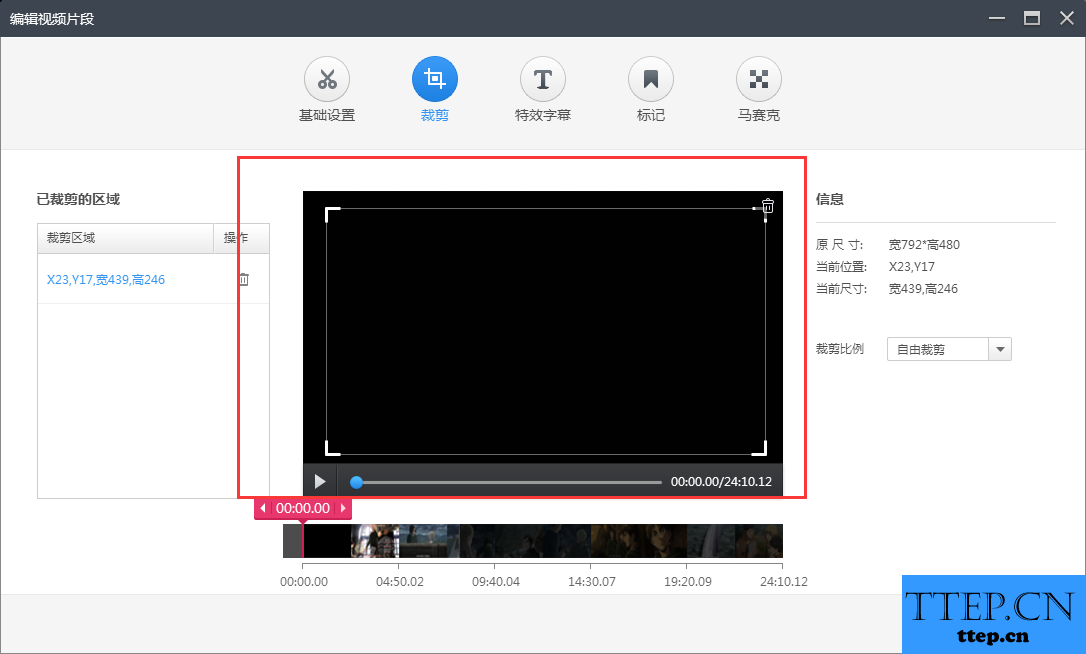
5、选取好裁剪区域后点击“完成”,之后再在快剪辑右下角点击“编辑声音”→“保存导出”就可以了。
以上就是快剪辑软件裁剪视频画面的方法介绍,了解更多精彩教程资讯,关注wmzhe---。
- 上一篇:印象笔记怎么截图?印象笔记的截图功能在哪?
- 下一篇:没有了
- 最近发表
- 赞助商链接
